du behøver ikke at bekymre dig, hvis dine enheder, hvis inficeret af virus, fordi vi fik nogle metoder til at fjerne google redirect virus. Virussen kan også bremse ydeevnen på din telefon. Sørg for at fjerne dette, når du har identificeret det. Det er en type program, hvis hovedformål er at vise dig mange annoncer.
det er dog svært at fejlfinde, fordi det er svært at identificere, hvilken app eller et sted der ligger bag den virus. Så lad os tjekke metoderne og lade denne virus ud af enheden.
liste over metoder til at fjerne Google Redirect Virus fra Android:-
1) Fjern mistænkelig tredjepartsapp
hovedårsagen til denne virus er at installere en tredjepartsapp, der består af ondsindet kode. Så du skal vide, hvilken app der skaber denne virus. Du kan få dette ved at identificere den mistænkelige app og fjerne dem eller fjerne alle tredjepartsapps, der er installeret for nylig.
ved at gøre dette kan din enhed muligvis rense fra virussen, eller du kan fortsætte med en anden metode, hvis den ikke fungerer.
trin til afinstallation af applikationerne.
Trin 1: Gå til indstillingerne på din telefon.
Trin 2: Når du er kommet ind i Indstillinger, skal du søge i apps eller applikationer i den øverste bjælke i Indstillinger eller manuelt søge i disse indstillinger.
Trin 3: Åbn applikationerne eller apps, og find den app, du vil fjerne. Efter at have fundet klik på det, og efter at have klikket, får du muligheden for at afinstallere. Klik på Afinstaller, og du er god til at gå.
2) Ryd Cache eller Data fra bro.ser
som vi diskuterede ovenfor, kan besøg på en mistænkelig hjemmeside være årsagen til Google chrome redirect virus. Dette er den bedste Google redirect virus fjernelse værktøj, hvis virus indtastes via hjemmesiden. Da vi besøgte sider, skal du rydde bro.sererens cache og data, hvilket hjælper med at fjerne den ondsindede kode fra bro. sereren.
trin til at rydde Cache eller Data
Trin 1: Gå til indstillingerne på din telefon.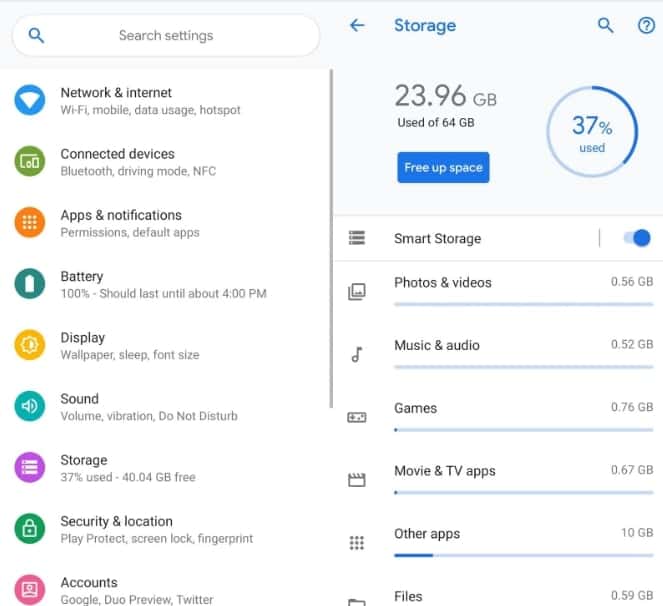
Trin 2: Når du er kommet ind i Indstillinger, skal du søge efter applikationerne eller apps. Du kan også finde det manuelt i indstillingerne.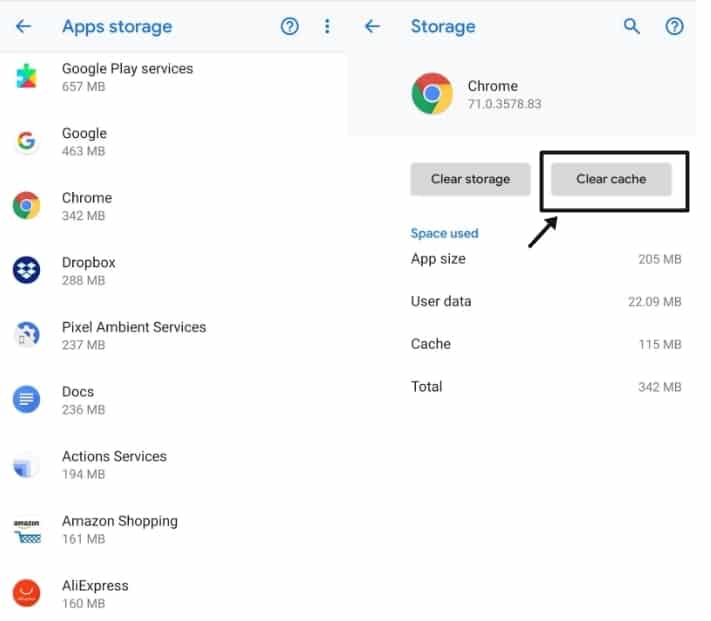
Trin 3: Åbn Apps eller applikationer, og søg efter google chrome. Klik derefter på det. I det næste vindue får du klare data eller Ryd cache for bro.sereren.
Bemærk: Hvis du bruger flere bro.Serere, skal du gøre disse trin med alle dine bro. Serere, som du normalt bruger.
3) fabriksindstilling af din Android-enhed
hvis din enhed er stærkt inficeret med google redirect virus, og ingen af ovenstående metoder fungerer, kan du med denne metode effektivt fjerne google redirect virus. Denne metode er en lille smule kompleks, men din enhed vil komme ud af alle vira, herunder google redirect virus.
når du har nulstillet din Android-enhed, får du din enhed i opdateringstilstand, mens du køber telefonen. Men vi foreslår, at du laver en sikkerhedskopi af dine data, før du udfører dette trin, da alle dine data bliver slettet.
trin til nulstilling af din Android-enhed
Trin 1: Gå til indstillingerne på din telefon.
Trin 2: Gå til backup & Nulstil gennem indstillingspanelet eller søg efter backup & Nulstil i øverste bjælke i Indstillinger.
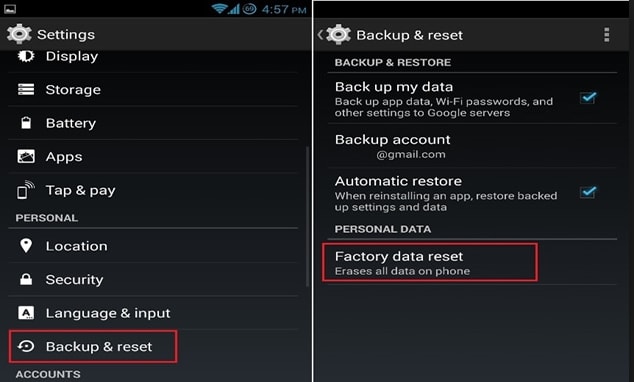
Trin 3: åbn nu backup & Nulstil mulighed. Du får fabriksindstillingen der, klik på det, og din enhed nulstilles med succes.
- Bedste Android Backup Apps
- Ckatest App – Alt Hvad Du Behøver At Vide
- Spotify-Afspiller Fungerer Ikke? Her er rettelserne